تبدیل فایل PDF به پاورپوینت – از صفر تا صد (+ دانلود فیلم آموزش رایگان)
اگر یک فایل PDF دارید که میخواهید آن را به پاورپوینت تبدیل کنید، میتوانید یک برنامه را دانلود کرده و به صورت سریع این کار را انجام دهید. همچنین میتوانید از یکی از روشهای آنلاین برای تبدیل فایل PDF به پاورپوینت استفاده کنید.


فیلم آموزشی تبدیل PDF به پاورپوینت
تبدیل فایل PDF به پاورپوینت با Adobe Acrobat DC
آدوبی آکروبات چندین گزینه نرمافزاری مختلف برای مدیریت فایلهای PDF دارد از آن جمله Acrobat Standard DC و Acrobat Pro DC هستند. نسخه استاندارد صرفاً برای ویندوز ارائه شده است، در حالی که نسخه PRO هم روی ویندوز و هم Mac کار میکند.
این دو نرمافزار به ترتیب هزینه ماهانهای معادل 12.99 و 14.99 دلار دارند، بنابراین مگر در صورتی که استفاده بسیار گستردهای از این نرمافزارها داشته باشید، استفاده از آنها برای تبدیل فایل PDF به پاورپوینت توجیهی ندارد. با این حال، Adobe Acrobat بهترین برنامه برای کار با فایلهای PDF است، بنابراین در صورتی که هر گونه کاری با فایلهای PDF دارید، بهتر است از آن استفاده کنید.
همچنین نرمافزار Acrobat Pro DC یک دوره استفاده آزمایشی رایگان دارد که اگر با Adobe Acrobat آشنایی ندارید، ارزش امتحان کردن را دارد.
در این راهنما از نرمافزار Adobe Acrobat Pro DC استفاده خواهیم کرد. فایل PDF را که میخواهید تبدیل کنید، باز کنید. در پنل سمت راست گزینه Export PDF را انتخاب کنید.
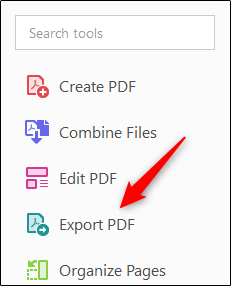
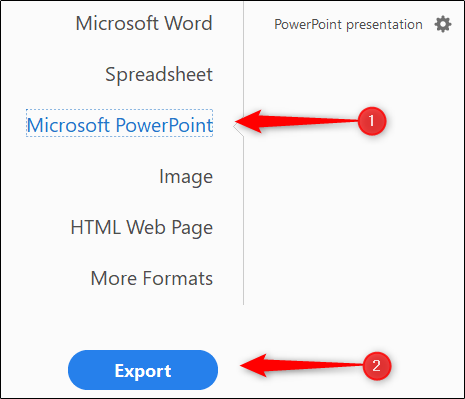
در ویندوز اکسپلورر (یا Finder در صورت استفاده از مک) مکانی که میخواهید فایل پاورپوینت ذخیره شود را انتخاب کرده و Save را بزنید.
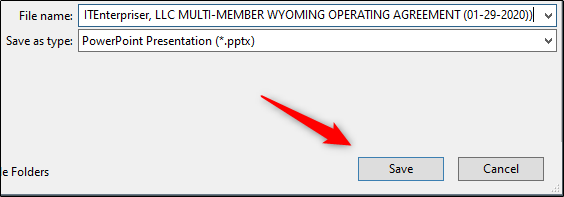
فایل پاورپوینت جدید را باز کرده و محتوای فایل PDF را ببینید که هر صفحه در یک اسلاید ارائه قرار گرفته است.
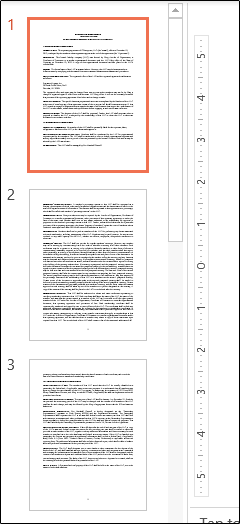
تبدیل فایل PDF به پاورپوینت با مبدل آنلاین PDF
بدون شک مبدلهای آنلاین زیادی برای تبدیل PDF وجود دارند. برخی از آنها پولی و برخی رایگان هستند. یکی از بهترین گزینهها وبسایت Smallpdf است، زیرا عملکرد سریع و رایگانی دارند و قالب محتوا را نیز به خوبی حفظ میکند. در ادامه از این ابزار آنلاین برای تبدیل فایل PDF استفاده میکنیم، اما این فرایند برای هر مبدل متفاوت است، بنابراین میتوانید انواع مختلف را امتحان کرده و بهترین گزینه را برای خودتان انتخاب کنید.
در وبسایت Smallpdf تنها کاری که باید بکنید این است که فایل PDF را بکشید و روی صفحه وبسایت رها کنید یا این که از ابزار جستجوی فایل آن استفاده کنید. در هر صورت زمانی که فایل آپلود شد، فرایند تبدیل به صورت خودکار آغاز میشود.
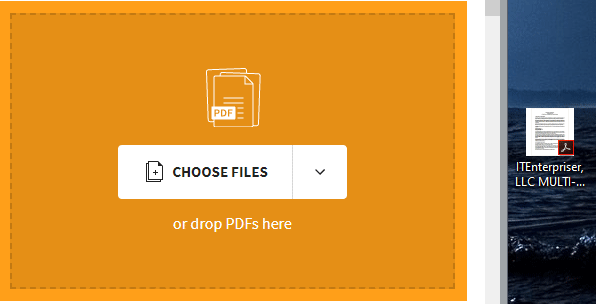
زمانی که کار تبدیل پایان یافت، گزینه Download را انتخاب کنید.
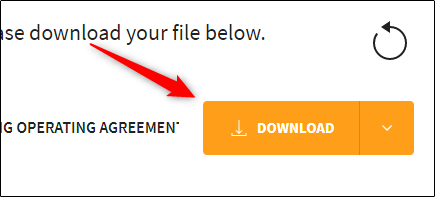
پس از این که دانلود کامل شد، پاورپوینت ذخیره شده را باز کنید تا محتوای فایل PDF را در آن ببینید که هر صفحه در یک اسلاید ارائه شده است.
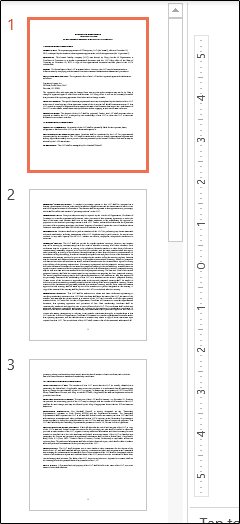
به این ترتیب به پایان این راهنما میرسیم
اگر این مطلب برای شما مفید بوده است، آموزشهای زیر نیز به شما پیشنهاد میشوند:
- مجموعه آموزشهای نرمافزارهای شرکت Adobe
- آموزش نرم افزار Microsoft PowerPoint 2016
- مجموعه آموزشهای نرمافزارهای Microsoft Office (آفیس)
- استفاده از ویژگی Zoom در پاورپوینت ۲۰۱۹ — راهنمای کاربردی
- رسم فلوچارت در پاورپوینت (PowerPoint) — از صفر تا صد
==



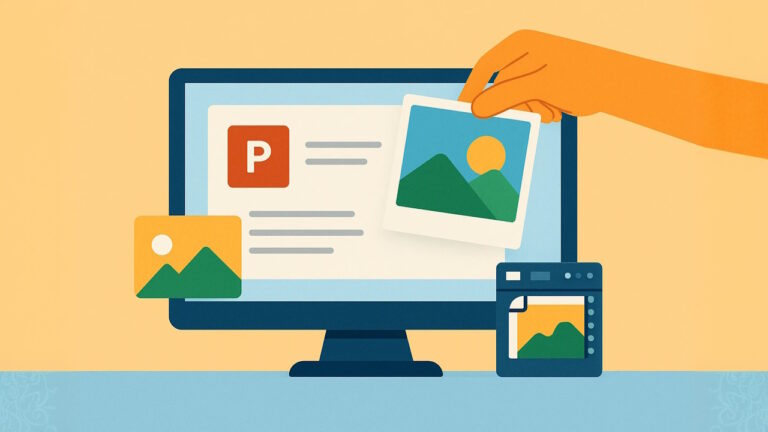
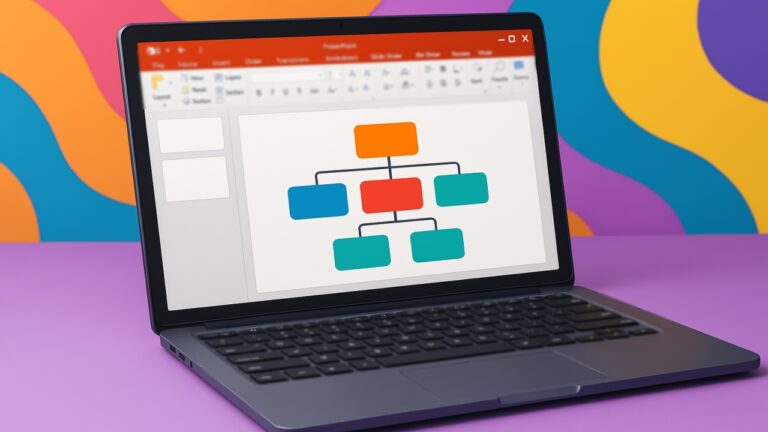
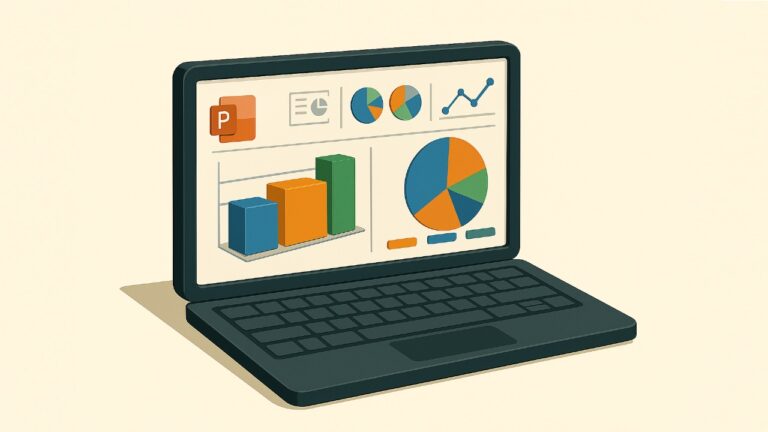
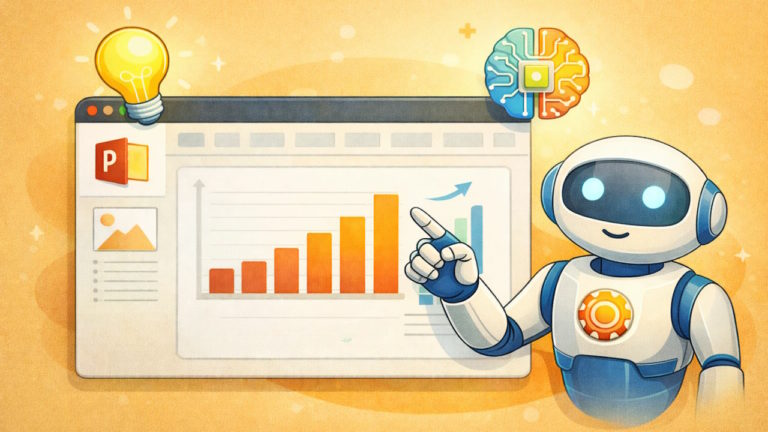

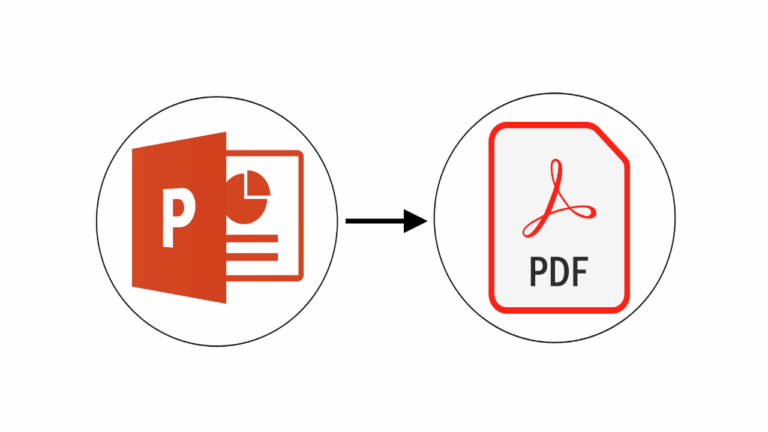

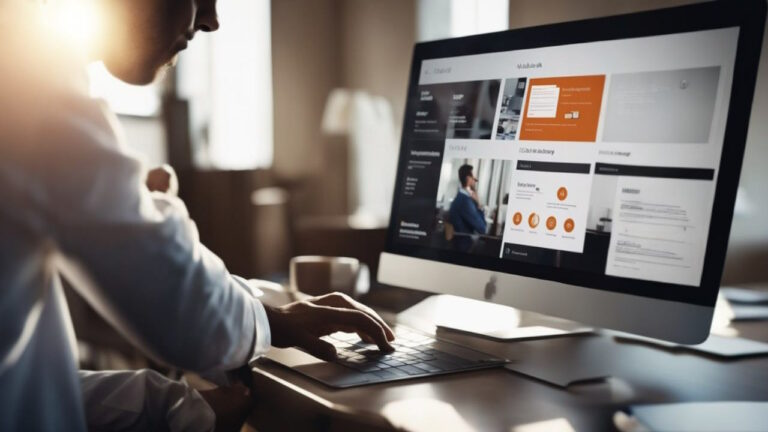
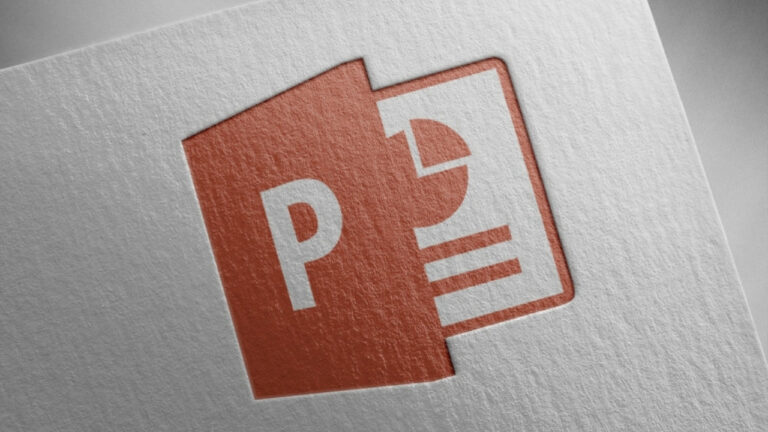
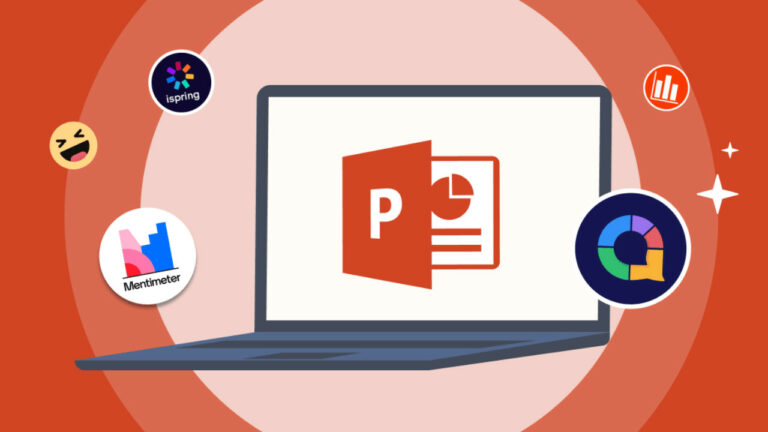
فقط قایل بهم میریزه. میتونین راهنماییم کنین؟
mamnoon. aaali bood
سلام خیلی سپاس ازراهنماییتان